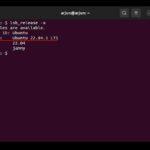Если вы недавно перешли на Ubuntu с Windows или macOS и ищете способ установить драйверы в Ubuntu, вы попали по адресу. Мы добавили 4 подробных метода обновления драйверов в Ubuntu, от загрузки дополнительных драйверов до установки последних графических драйверов Nvidia. Кроме того, мы написали отдельные статьи о том, как переключаться между Wayland и Xorg в Ubuntu, и собрали лучшие инструменты скриншотов Ubuntu для новых пользователей Linux. С учетом сказанного давайте продолжим и узнаем, как вручную устанавливать драйверы в Ubuntu.
Содержание
Установите драйверы в Ubuntu (2022)
В этом руководстве мы добавили 4 способа установки драйверов в Ubuntu. От обновления дополнительных драйверов до перехода на последнюю ветку для премиум-обновлений — у нас есть все. Вы можете развернуть таблицу ниже и перейти к любому разделу, который вы хотите.
Примечание. Приведенные ниже методы были протестированы на версии Ubuntu 22.04.1 LTS (Jammy Jellyfish) и отлично работают.
Установите драйверы в Ubuntu из программного обеспечения и обновлений (метод графического интерфейса)
Если вы не в курсе, драйверы в Ubuntu или Linux встроены непосредственно в ядро и автоматически управляются системой. Таким образом, всякий раз, когда обновляется ядро, драйверы также немедленно обновляются. В отличие от Windows, вам не нужно вручную находить и устанавливать каждый драйвер.
При этом есть некоторые исключения, в основном для графики и оборудования Wi-Fi, поскольку существуют проприетарные драйверы и драйверы с открытым исходным кодом. Даже для этих устройств Ubuntu упрощает установку драйверов через графический интерфейс. Вот как установить драйверы в Ubuntu из меню «Дополнительные драйверы».
1. Прежде всего, откройте средство запуска приложений в Ubuntu и откройте «Программное обеспечение и обновления». Вы также можете напрямую открыть «Дополнительные драйверы».
2. Далее переходим в раздел «Дополнительные драйвера». Здесь вы можете видеть, что он уже использует рекомендованный драйвер (проприетарный и проверенный) для моей видеокарты Nvidia GeForce GT 730.
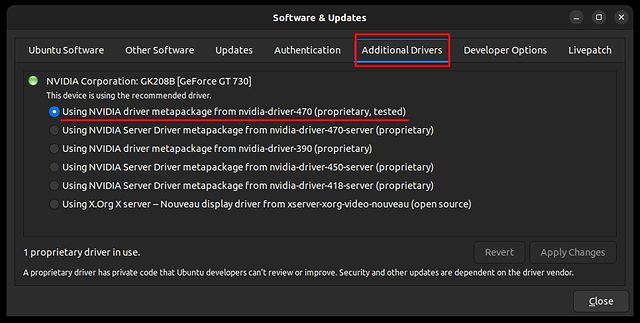
3. Если вы хотите переключиться на драйвер с открытым исходным кодом или на более старый графический драйвер, выберите его из вариантов и нажмите «Применить изменения». Теперь перезагрузите компьютер, и вы переключитесь на конкретную версию драйвера.
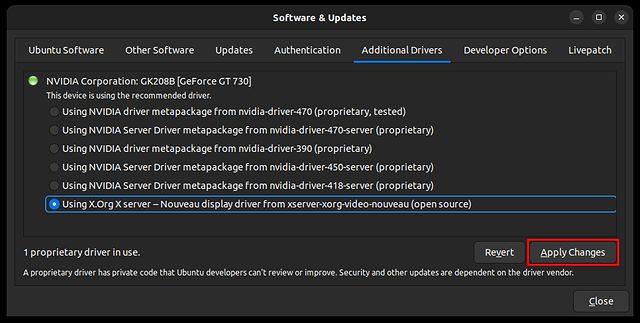
Установите драйверы в Ubuntu из терминала (метод CLI)
1. Если вы хотите обновить драйверы в Ubuntu из терминала, вы можете сделать это кучей команд. Сначала откройте Терминал из панели запуска приложений или нажав сочетание клавиш «Ctrl + Alt + T».
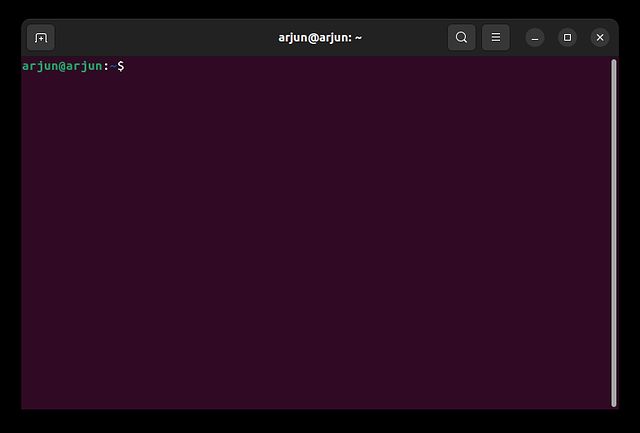
2. Теперь выполните приведенную ниже команду, чтобы получить список драйверов. Это похоже на Диспетчер устройств в Ubuntu, но в интерфейсе командной строки. На моем компьютере показывает видеокарту Nvidia.
ubuntu-drivers devices
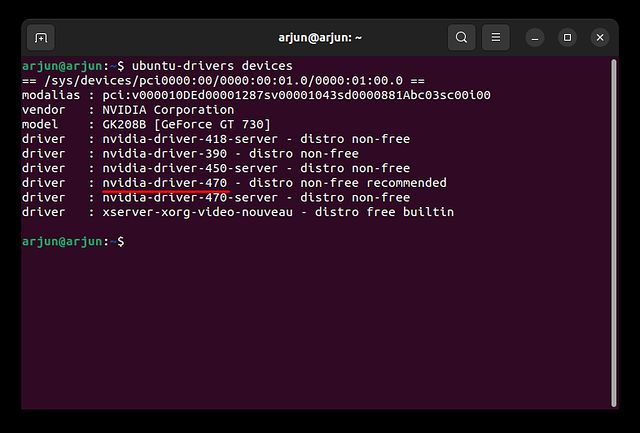
3. Здесь вы можете выбрать, какой драйвер вы хотите установить. Например, чтобы установить последний рекомендуемый драйвер nvidia-driver-470, выполните команду, как показано ниже.
sudo apt install nvidia-driver-470
или
sudo ubuntu-drivers install nvidia:470
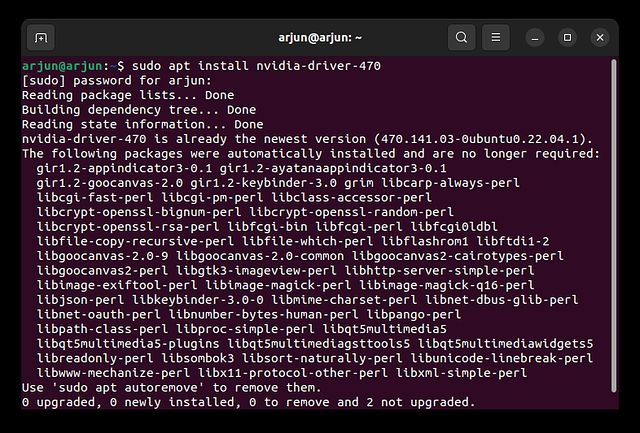
4. Вы также можете запустить приведенную ниже команду, чтобы автоматически установить все рекомендуемые драйверы в Ubuntu.
sudo ubuntu-drivers autoinstall
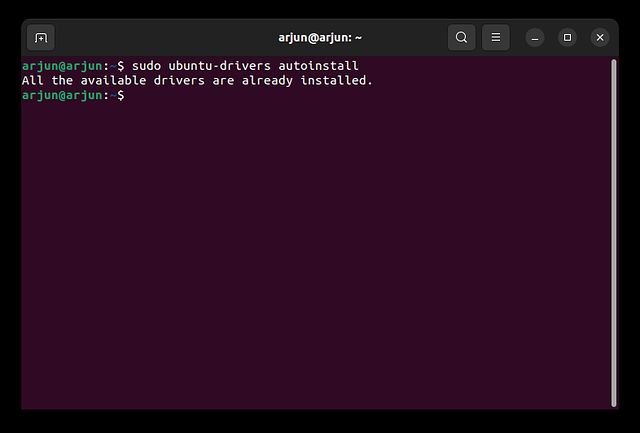
4. После установки перезагрузите компьютер, и вы будете обновлены до последней стабильной версии. Запустите команду ниже, чтобы проверить текущую версию драйвера.
nvidia-smi
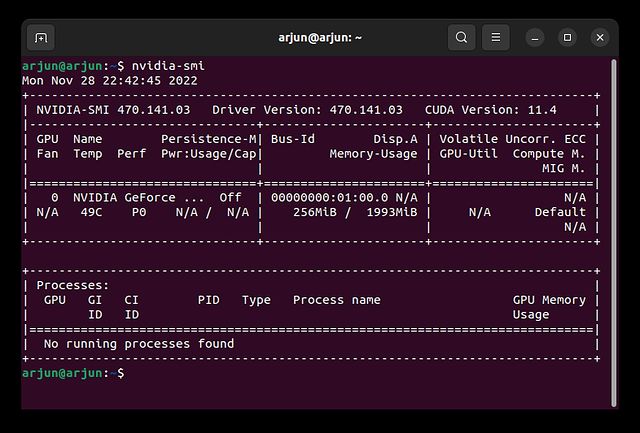
Установите последние (бета) драйверы Nvidia в Ubuntu
Пользователи, которые хотят быть на переднем крае, могут установить бета-версии драйверов Nvidia в Ubuntu. Вам просто нужно добавить новый репозиторий PPA. Вот команды, которым нужно следовать.
1. Откройте терминал в Ubuntu и выполните приведенную ниже команду, чтобы добавить графический драйвер PPA.
sudo add-apt-repository ppa:graphics-drivers/ppa
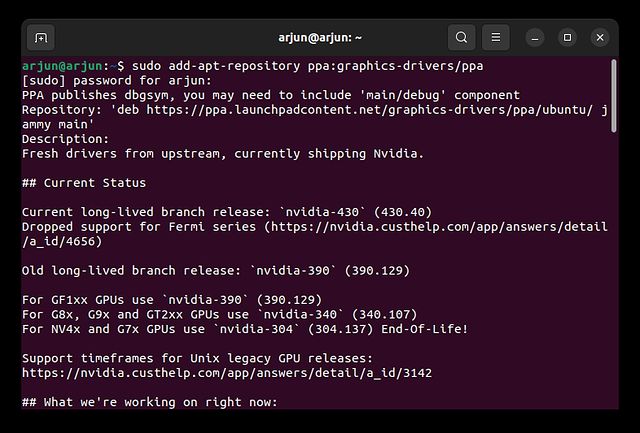
2. После этого выполните приведенные ниже команды, чтобы обновить все пакеты.
sudo apt update sudo apt upgrade
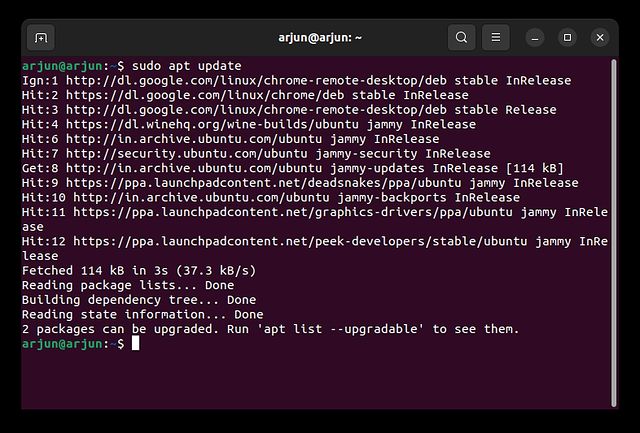
3. Теперь выполните приведенную ниже команду, и в ней будут перечислены все последние версии драйверов, включая стабильные и бета-версии. Однако в моем случае 470 является последним драйвером, заменяющим даже бета-версию с номером версии 465. Так что я могу спокойно оставаться на 470.
ubuntu-drivers devices
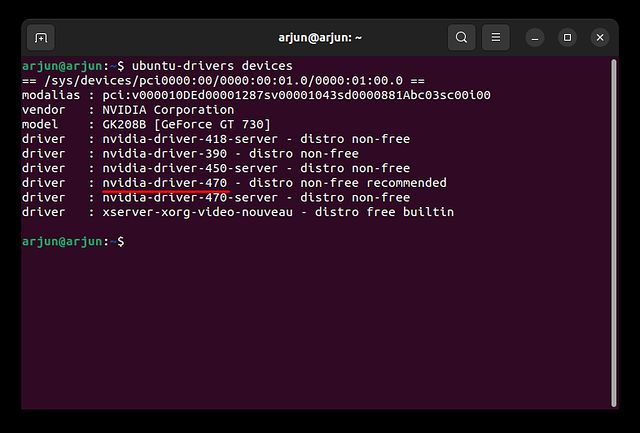
4. Если отображается новая версия для вашей видеокарты, вы можете запустить приведенную ниже команду, чтобы установить бета-версию драйверов Nvidia. Просто замените 470 своей последней бета-версией.
sudo apt install nvidia-driver-470
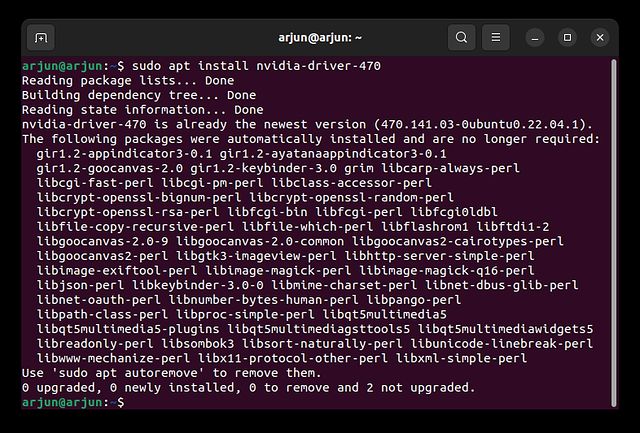
Установите драйверы Nvidia в Ubuntu с помощью официального установщика.
Подобно тому, как вы загружаете драйверы Nvidia в Windows, вы также можете выполнить аналогичные действия в Ubuntu. Однако для этого необходимо полностью отключить графический интерфейс и применить изменения через командную строку. После этого вам нужно повторно включить интерфейс GUI. Да, этот процесс немного долгий и сложный, но если вы хотите продолжить использовать этот метод, выполните следующие действия. Обязательно запомните свое имя пользователя и пароль, прежде чем продолжить шаги.
1. Сначала откройте веб-сайт Nvidia и введите данные своей видеокарты. Выберите «Производственная ветка» для стабильной версии и «Новая ветка функций» для бета-драйверов.
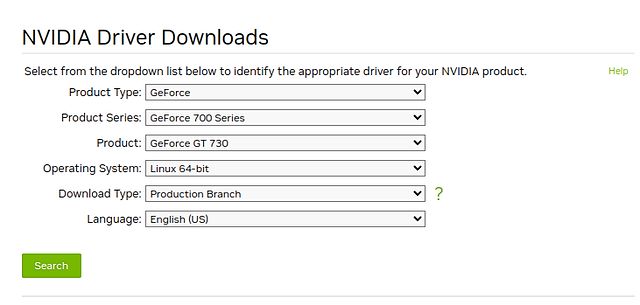
2. На следующей странице загрузите драйвер Nvidia для вашей системы Ubuntu. Он загрузит файл в формате .run.
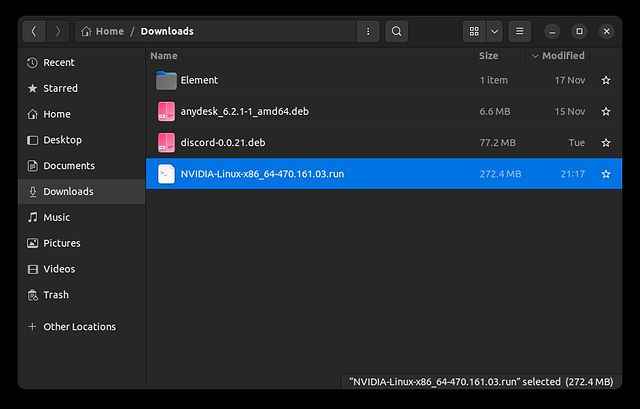
3. Затем найдите загруженный файл и щелкните его правой кнопкой мыши. После этого откройте «Свойства».
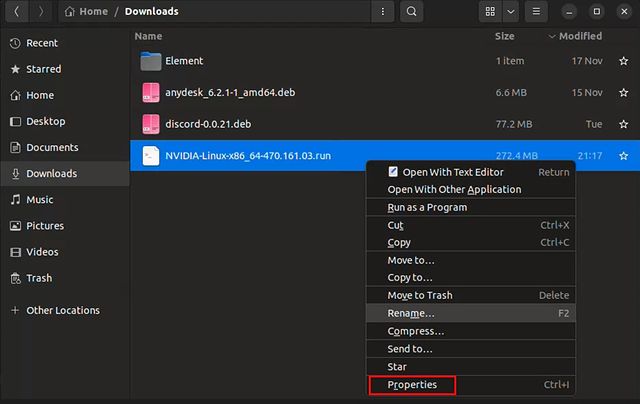
4. Перейдите на вкладку «Разрешения» и включите «Разрешить запуск файла как программы».
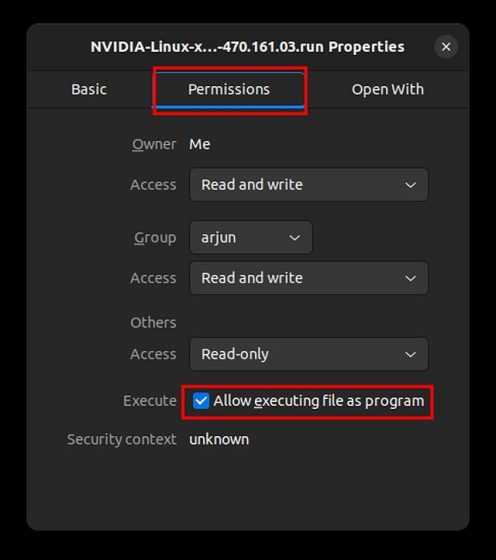
5. После этого вам нужно переключиться в режим текстовой консоли. Нажмите «Ctrl + Alt + F3», чтобы выйти из интерфейса GUI. Не волнуйтесь, чтобы вернуть все как было раньше, нажмите «Ctrl + Alt + F2».
Примечание. Я подключился к своему компьютеру с Ubuntu по SSH со своего Chromebook, чтобы сделать снимок экрана. В вашей системе это может выглядеть немного иначе.
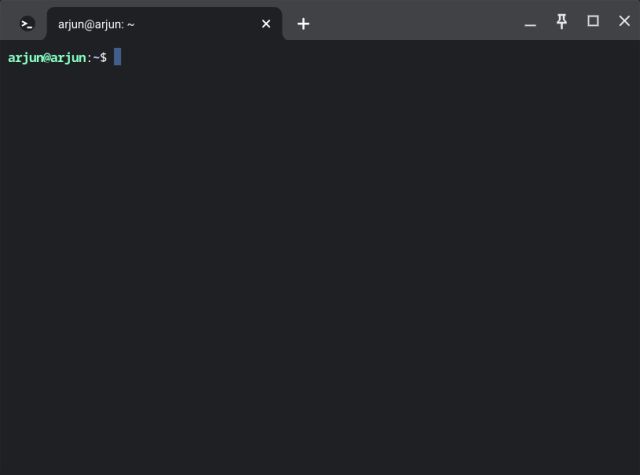
6. В режиме текстовой консоли введите имя пользователя и пароль Ubuntu и войдите в систему. После этого выполните приведенную ниже команду, чтобы отключить графический сервер.
sudo systemctl isolate multi-user.target
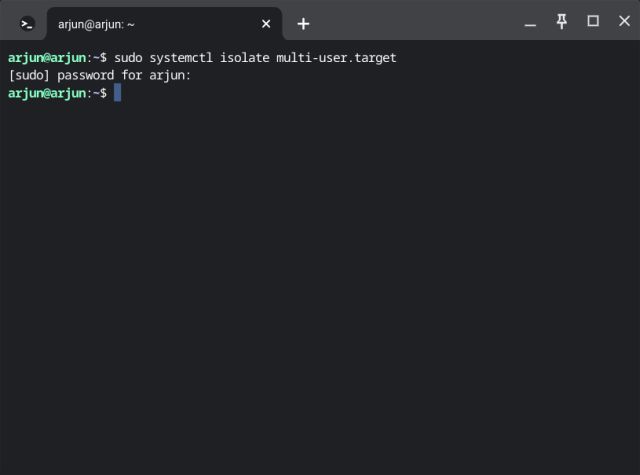
7. Теперь выгрузите используемый драйвер Nvidia, выполнив приведенную ниже команду.
sudo modprobe -r nvidia-drm
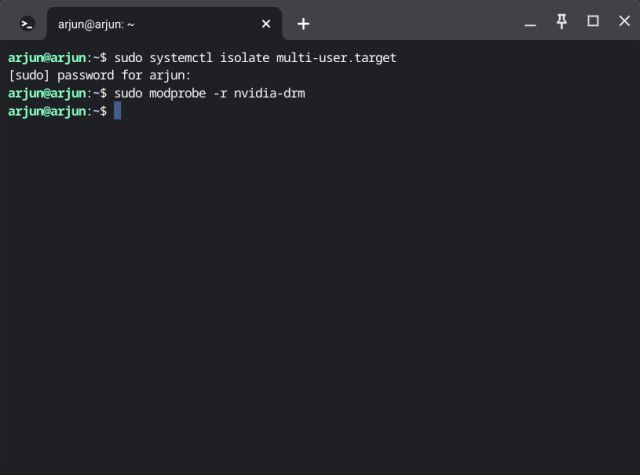
8. Наконец, выполните приведенную ниже команду, чтобы начать установку драйвера. Обязательно замените имя файла на фактическое имя загруженного файла. Возможно, вам придется перейти в папку «Загрузки» перед запуском скрипта.
cd Downloads sudo sh filename.run
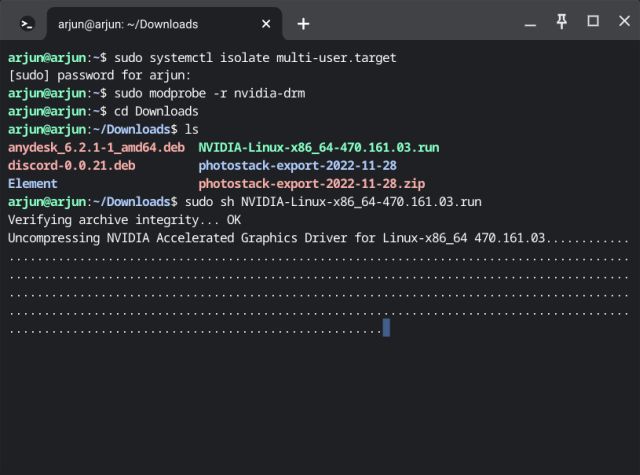
9. Это откроет программу установки из командной строки. Следуйте инструкциям на экране, и вы сможете легко установить драйверы Nvidia в Ubuntu.
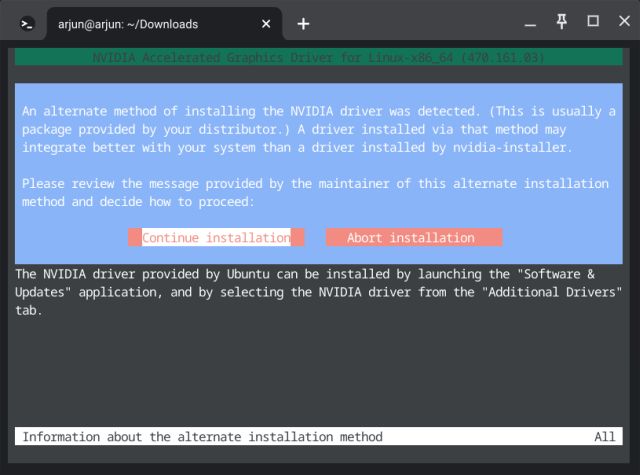
10. После завершения установки выполните приведенную ниже команду, чтобы включить сервер дисплея.
sudo systemctl start graphical.target

11. Возможно, вам потребуется выполнить еще один шаг. Запустите ekit, чтобы закрыть текущий сеанс, и нажмите «Ctrl + Alt + F2», чтобы восстановить интерфейс GUI.
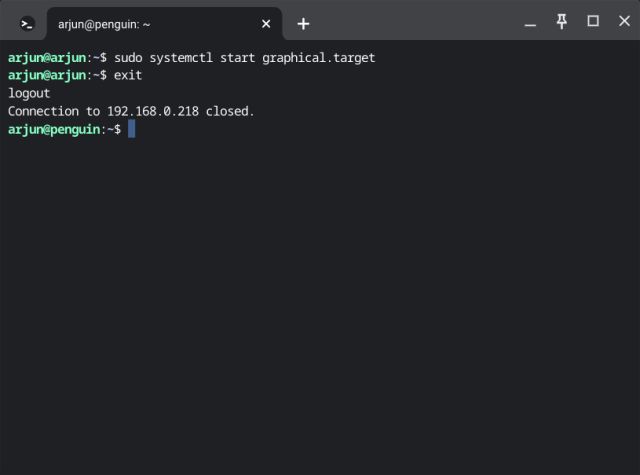
12. Теперь перезагрузите компьютер, и драйвер Nvidia в Ubuntu должен быть обновлен до последней версии.
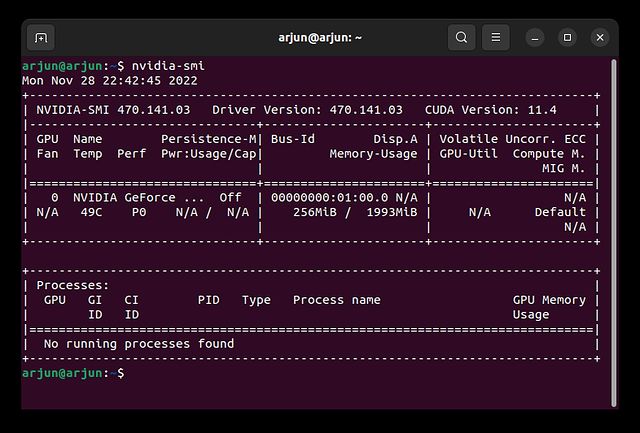
Обновите драйверы в Ubuntu, используя 4 простых способа
Вот методы, которым вы можете следовать для обновления и установки драйверов в Ubuntu. Я упомянул как графический метод, так и метод командной строки, так что вы можете выбрать тот, который вам больше нравится. Впрочем, это все от нас. Если вы ищете быстрый способ установить файлы Deb в Ubuntu, у нас есть специальное руководство для вас. А чтобы установить Python на Ubuntu, перейдите к нашему связанному руководству для получения подробных инструкций. Наконец, если у вас есть какие-либо вопросы, сообщите нам об этом в разделе комментариев ниже.
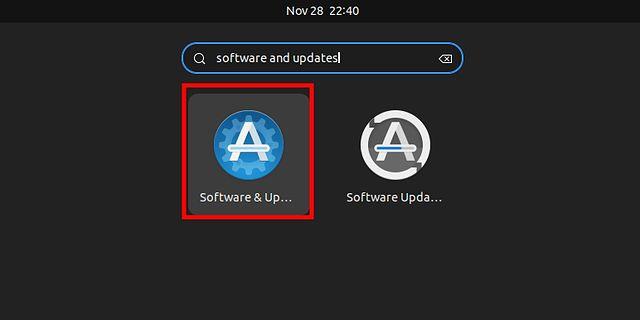
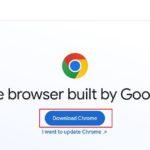
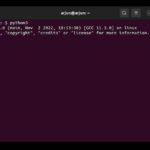
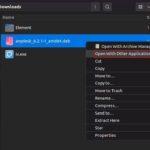
![Что такое Ubuntu PPA и как его установить? [2023]](https://alltechreviews.ru/wp-content/uploads/2023/03/1678575412_Что-такое-Ubuntu-PPA-и-как-его-установить-2023-150x150.png)